ArchiTiles 2
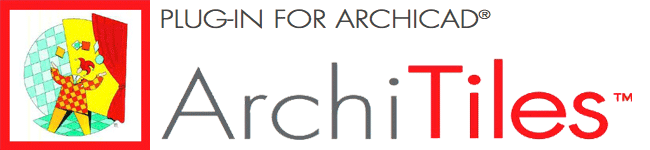
Con ArchiTiles 2 le piastrelle non sono più oggetti statici. I rivestimenti si adattano alle modifiche degli elementi che rivestono e sono inoltre bucabili, nonché suscettibili di molti altre variazioni in corso d'opera.
ArchiTiles 2 è incluso in ArchiSuite 18 e successive versioni, non è disponibile per ArchiCAD 16 e precedenti versioni.
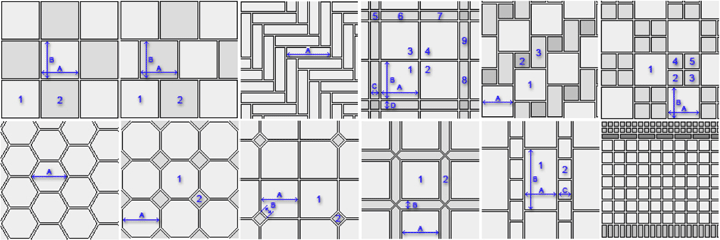
Compatibilità con le versioni precedenti e consiglio agli utenti delle versioni precedenti
La filosofia di lavoro su cui si basa il nuovo ArchiTiles 2 è del tutto diversa rispetto a quella utilizzata dalla versione precedente. Questa variazione implica ovviamente notevoli migliorie nell’uso del plug-in, ma al tempo stesso anche alcune limitazioni rispetto alle versioni precedenti.
Dato che utilizza procedure ed oggetti diversi, ArchiTiles 2 NON è compatibile con la versione precedente, ma potrete comunque installarlo assieme alla versione vecchia. In questo modo, i vecchi progetti potranno essere modificati con la versione precedente, mentre quelli nuovi godranno di tutti i benefici della nuova versione.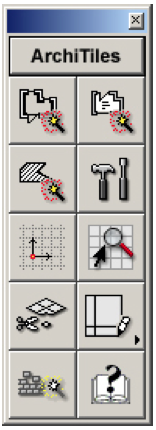 La novità principale di questa versione è il risultato finale. Con la versione precedente, il risultato finale (il rivestimento verticale delle pareti o quello orizzontale di solai e soffitti) era un oggetto GDL non editabile e quindi non aggiornabile in alcun modo. Se l’utente eseguiva delle modifiche negli elementi ospite (i muri e il solai rivestiti dalle piastrelle), doveva cancellare tutti gli elementi ArchiTiles e ricominciare il rivestimento delle parti interessate dalle modifiche.
La novità principale di questa versione è il risultato finale. Con la versione precedente, il risultato finale (il rivestimento verticale delle pareti o quello orizzontale di solai e soffitti) era un oggetto GDL non editabile e quindi non aggiornabile in alcun modo. Se l’utente eseguiva delle modifiche negli elementi ospite (i muri e il solai rivestiti dalle piastrelle), doveva cancellare tutti gli elementi ArchiTiles e ricominciare il rivestimento delle parti interessate dalle modifiche.
ArchiTiles 2 invece utilizza una tecnologia del tutto diversa (simile, in qualche modo, agli accessori ArchiCAD), che consente di aggiornare/modificare il rivestimento ottenuto in qualsiasi momento.
Qualsiasi modifica conseguente ad una variante in corso d’opera degli elementi ospite (quelli rivestiti da ArchiTiles), o a modifiche del layout dei rivestimenti (materiali usati, disposizioni, livelli, ecc.) potranno essere ottenuti in qualsiasi momento con grande facilità d’uso e velocità di esecuzione.
Oltre all'ampia gamma di stili di posa preimpostati, non manca la possibilità di pose personalizzate attraverso la creazione di un modulo da parte dell'utente. Nei rivestimenti delle pareti si possono inserire anche delle modanature e definire un qualsiasi numero di fasce di rivestimento orizzontali con stili di posa differenti.
Altre implementazioni riguardano l'attenzione dedicata ai materiali di superficie, alla loro modifica dopo aver realizzato il rivestimento, alle connessioni laterali ed alle soluzioni d'angolo, ma soprattutto con ArchiTiles 2 i rivestimenti possono anche essere bucati e questo consente infinite nuove possibilità di raffinare il disegno della posa.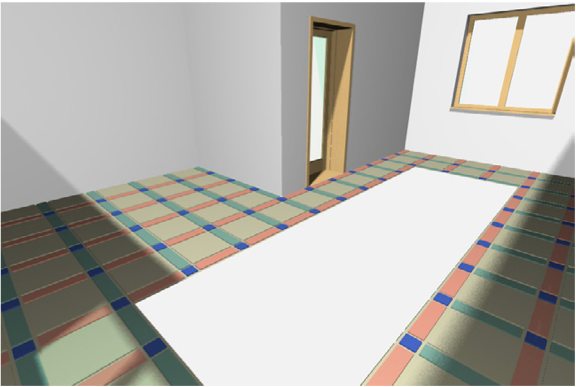
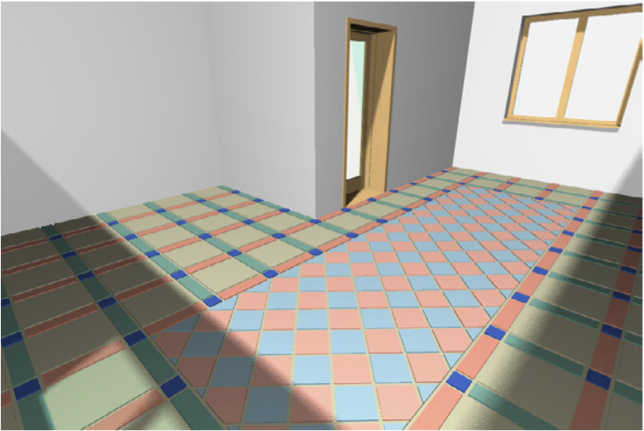
La possibilità di forare il rivestimento piastrellato consente anche di inserire nel foro un altro rivestimento completamente diverso dal primo.
Come già accaduto in passato con ArchiTerra ed altri plug-in, passando da una versione all’altra cambia il cuore dell’applicazione, aumentano le possibilità e le prestazioni, ma non si cambia il procedimento di base che l’utente deve seguire, quindi la facilità d’uso rimane quella di sempre.
Questo vale ovviamente anche per ArchiTiles 2: si parte sempre dallo strumento Zona di ArchiCAD che, una volta selezionato, consente ad ArchiTiles 2 di riconoscere l’area d’intervento e di poter costruire tanto i rivestimenti parietali, che quelli di pavimenti e soffitti.
Si può anche scegliere di rivestire un semplice Retino (sia in pianta che in sezione), in ogni caso il primo step è sempre la definizione di una spazio dove far agire ArchiTiles 2.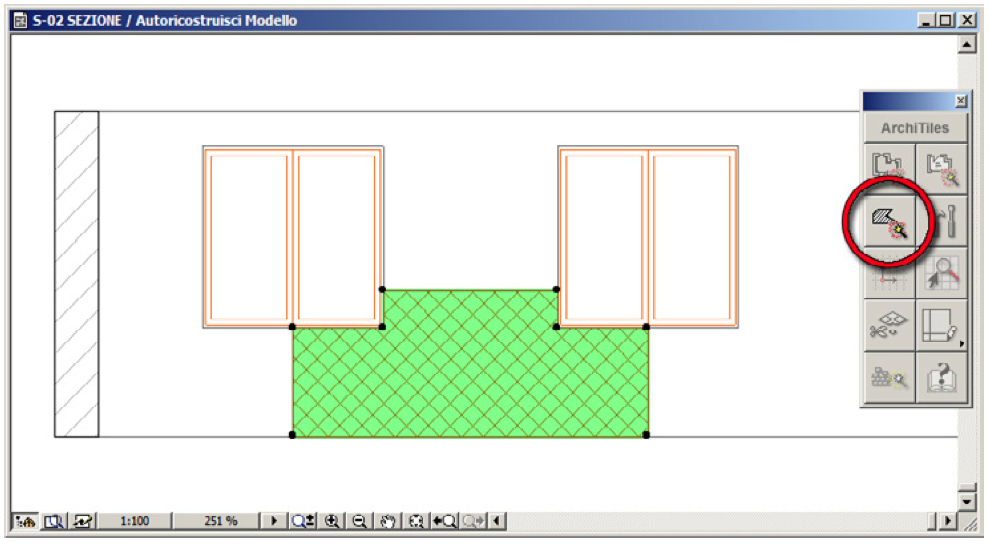
Posa realizzata con ArchiTiles 2 utilizzando lo strumento Retino nella finestra Sezioni/Alzati di ArchiCAD.
Fatto ciò si accede alla palette dei settaggi che contiene numerose possibilità di configurazione per la posa, le fughe, le connessioni laterali, i materiali, i tagli, gli sfridi, il computo, ecc. tutte descritte nella Guida Utente alla quale si accede direttamente dalla palette di ArchiTiles 2.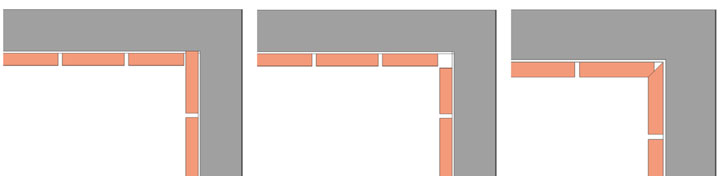
3 esempi di connessioni laterali senza sovrapposizione di piastrelle, il primo caso utilizza un offset solo su uno dei due rivestimenti, il secondo esempio sfrutta l'offset su entrambi, il terzo smussa le giunzioni lungo la bisettrice dell'angolo formato dai rivestimenti e sul rivestimento orizzontale è attivo anche l'offset pari a circa metà spessore delle piastrelle.
ArchiTiles 2 consente anche di realizzare degli stili di posa personalizzati, attraverso la definizione di moduli personali che poi verranno ripetuti in verticale ed orizzontale fino a ricoprire tutta la superficie prescelta.
Anche questa funzione prevede sempre e solo un’editazione grafica, senza mai ricorrere al linguaggio GDL, l’unica difficoltà dipende dalla complessità geometrica dello stile di posa. E lo stesso vale per i Profili personali, dedicati alla posa di cornici e modanature per decorare le pareti piastrellate.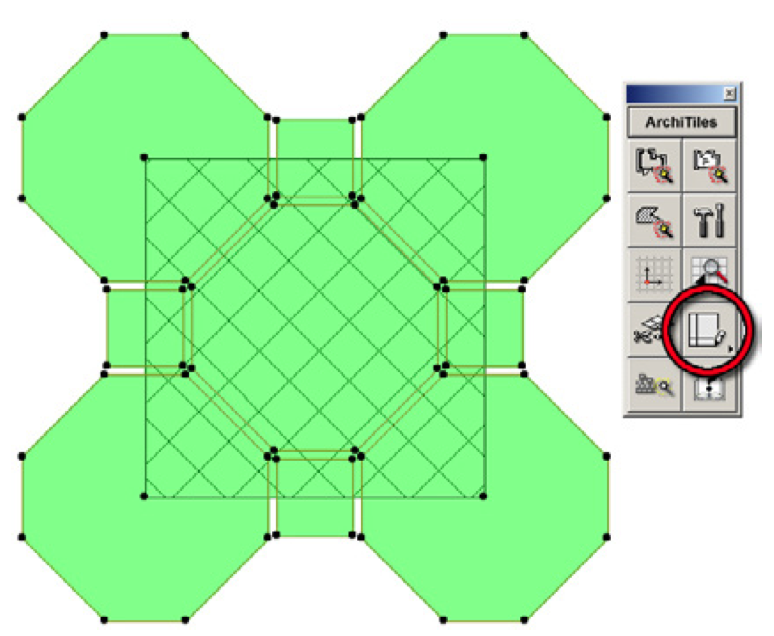
Per posare delle piastrelle ottagonali con innesti quadrati, serve definire correttamente un modulo (il quadrato retinato) che si possa replicare.
Come accennato in precedenza uno dei punti di forza del nuovo ArchiTiles 2 sta nell'adattamento automatico del rivestimento, in base alle modifiche che intervengono sull’elemento ospite.
Per farla semplice, se si sposta e si allarga la finestra di una stanza rivestita con ArchiTiles 2, il rivestimento si adatterà automaticamente alla nuova posizione e dimensione del foro finestra, un po’ come accade con gli Accessori Muro di ArchiCAD. Questo rientra nell’ottica BIM della progettazione ArchiCAD: il progetto rimane vivo e passibile di modifiche in qualsiasi momento, senza che una di queste implichi una grossa mole di lavoro da rifare.
Un piccolo consiglio operativo per cominciare bene con ArchiTiles 2
Come gli altri plug-ins di ArchiSuite, ma in generale come un qualsiasi add-on di ArchiCAD, ArchiTiles 2 lavora all'interno di ArchiCAD e da ArchiCAD mutua varie impostazioni, ad esempio le preferenze per le Unità di Lavoro. Di default l'Unità Modello di un file ArchiCAD è settata in metri con 2 decimali; stando così le cose sarà difficile settare una piastrella, o una fuga che misuri meno di 1 cm. Quindi il primo consiglio è quello di settare almeno l'Unità Modello in metri con 3 decimali, il secondo consiglio è di essere generosi nella profondità delle fughe, si otterranno dei rendering con una migliore definizione dei bordi delle piastrelle, soprattutto di quelle che usano uno stesso materiale.
Requisiti di Sistema Plug-ins Cigraph - ArchiSuite -
La configurazione necessaria per utilizzare i Plug-in di Cigraph è la stessa richiesta per la vostra versione di ArchiCAD.
Versione di ArchiCAD
ArchiSuite è compatibile con ArchiCAD 13 e successivi e ArchiCAD Start Edition 2010 e successivi.
Non funziona con versioni precedenti di ArchiCAD.
Installazione del pacchetto
Selezionate la cartella di ArchiSuite e dopo averla scompattata, copiatela dentro la cartella Add-ons, contenuta nella cartella di ArchiCAD installato nel vostro computer.
Se l’installazione è avvenuta correttamente, una volta riavviato ArchiCAD, all’interno del menu Design troverete un sottomenu, da cui avrete accesso ad ArchiSuite.
Ambiente di Lavoro personalizzato
Se usate degli Ambienti di Lavoro personalizzati il menu del plug-in potrebbe non comparire automaticamente nel menu Design di ArchiCAD.
Scegliete quindi Opzioni / Ambiente di Lavoro per visualizzare il dialogo per la gestione degli Ambienti di Lavoro.
Usate questo dialogo per configurare opportunamente i vostri Ambienti di Lavoro personalizzati aggiungendo il menu del plug-in acquistato.
Gestione della libreria degli oggetti
Suggeriamo di non spostare le librerie utilizzate dai plug-in dal loro posto originario (si trovano nella stessa cartella del plug-in): in questo modo esse saranno automaticamente gestite dai plug-in e non avrete alcun problema di caricamento delle stesse.
Torna a:
ArchiSuite contiene:
- ArchiTerraPlus
- ArchiForma 2
- ArchiTiles 2
- ArchiTime
- ArchiStair 2
- ArchiPanel
- ArchiMap
- ArchiQuantPlus
- ArchiGiallieRossi
- ArchiTools
- ArchiDOCFA
Più informazioni su:



